
Översikt över Install GRUB
GRUB står för Grand Unified Bootloader. Om du har flera kärnbilder installerade på ditt system kan du välja vilken som ska köras. GRUB visar en stänkskärm, väntar ett par sekunder, såvida du inte anger något; den laddar standardkärnbilden sedan den ges i grubkonfigurationsfilen. I det här ämnet kommer vi att lära oss om Installera GRUB.
Hur konfigurerar jag och installerar GRUB?
Grub-konfigurationsfilen är /boot/grub/grub.conf
Den innehåller kärna och initrd bild.
Standard startlastare för RHEL6 (Red Hat Enterprise Linux 6) på x86 och x64-system
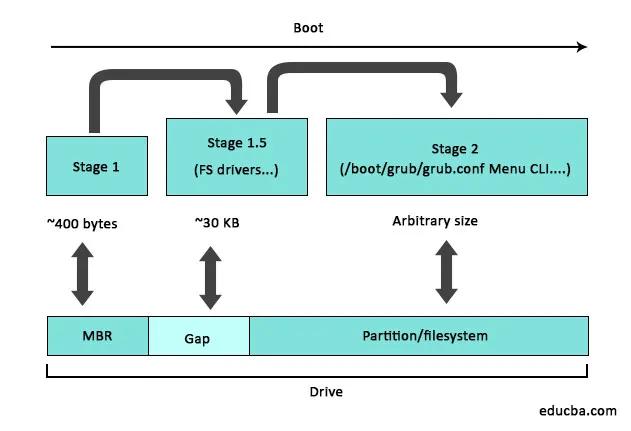
Ställ in GRUB-filerna i / boot / grub och placera i boot-spåret:

Så om vi hoppar på en kommandorad här och vi loggar in på / boot / grub / katalogen och grep 1_5

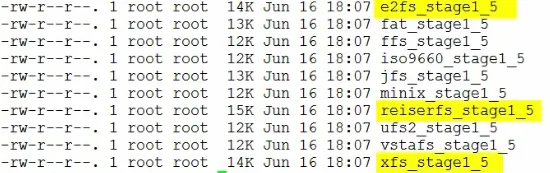
Vi ser ett gäng filsystemspecifika steg 1.5 startladdare. Så en för ext, en för reiser en för xfs, och mer. Och intressant GRUB-åtkomst ext2, ext3 och ext4 filsystem alla med samma drivrutin.
GRUB-startladdarkonfiguration görs genom att redigera filen /boot/grub/grub.conf. Det kallas bootgrub-menyn i kommandoraden se kommando nedan.

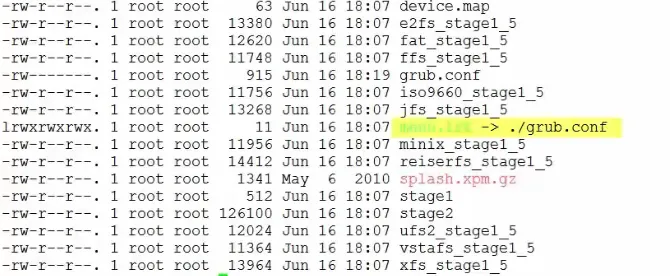
Så låt oss gå och se hur filen ser ut.

Det är en ganska liten konfigurationsfil. Låt oss dela upp den i dess viktigaste komponent

På toppen här har vi fått typ av globala inställningar,

Och sedan nedanför har vi operativsystemets specifika inställningar. I vårt exempel har vi nu inställningar för två operativsystem, Windows 8 och RHEL 6.
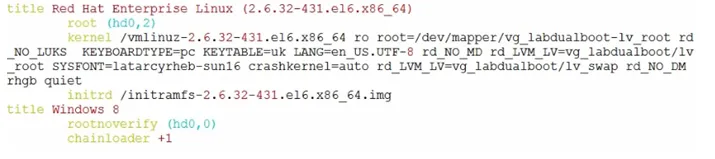
Men låt oss ta en titt på den globala miljön först. Standard = 0 här. Det här säger oss att om vi inte avbryter startprocessen och berättar för GRUB annars kommer det att starta det första operativsystemalternativet som vi har angett nedan, så för oss är det RHEL 6 Timeout = 10 berättar för GRUB att ge oss 10 sekunder under vilka vi kan trycka på en knapp för att avbryta startprocessen.

Stänk sedan bilden, väl som bara lägger en anpassad stänkbild bakom startmenyn, inte normalt så viktigt annat än kanske för branding.

Då döljer dolda menyalternativ här menyn med OS (operativsystem) val om vi inte trycker på en knapp. Faktiskt,

Låt oss ta en titt på hur den tidiga startprocessen ser ut med och utan detta dolda menyalternativ. Så vi kommer att titta på det först utan den dolda menyn.
Okej, se här hur vi kan se menyn med olika operativsystemval.
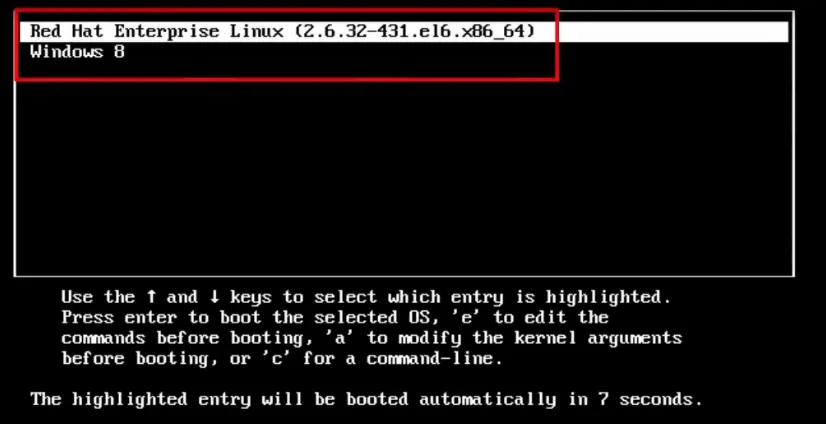
Och längst ner här har vi fått en timer som berättar hur lång tid vi har tills skopan fortsätter.

Multi-bootning kan vara lite komplicerat, så dold meny låter oss dölja den menyn, och istället allt vi får är det.

Okej, om vi slår en tangent, kommer vi tillbaka till startmenyn som vi just såg.
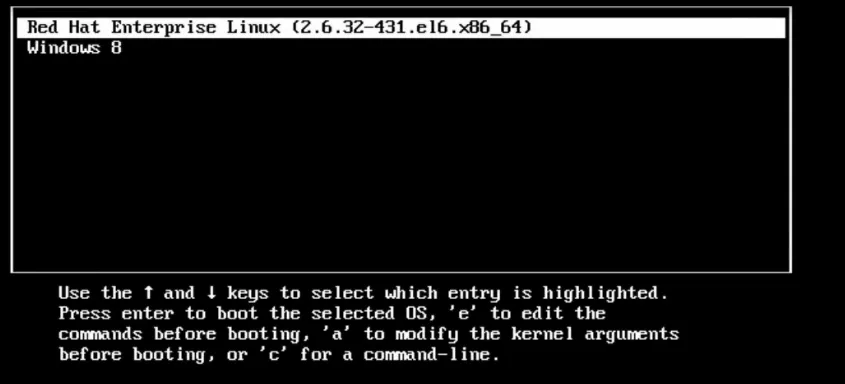
Om vi inte trycker på en knapp, startar systemet bara, och ofta än inte, för att vara ärlig, anges det dolda menyalternativet vanligtvis. Det är de stora globala inställningarna. Vi kan lägga till några fler om vi behöver, till exempel fallbackalternativ, om standardalternativet misslyckas,
Låt oss nu titta snabbt på den driftsspecifika inställningen. Så tillbaka till vår GRUB-konfigurationsfil och vi har två operativsystem definierade, RHEL 6 och Windows 8.
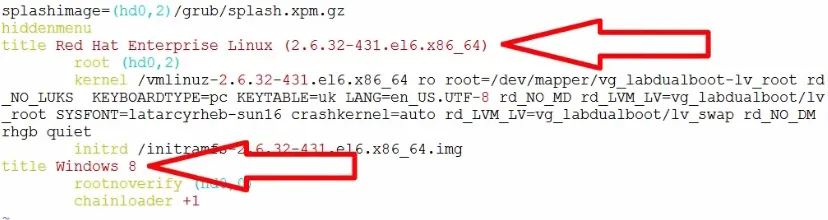
För varje operativsystem behöver vi minst tre rader, titel, root och kärna, och för Linux behöver vi en annan rad, initrd.
Så titeln är godtycklig. Du kan lägga ganska mycket vad du vill ha här. Vi gjorde det med Windows 8-alternativet. GRUB kände inte igen operativsystemet. Sätt bara andra så att vi manuellt ändrade det till Windows 8.

Därefter, rycka ut. Detta gör att vi kan specificera rotkatalogen för GRUB.

Nu, som standard, är det sätt som GRUB adresserar hårddiskar och partitioner olika från det sätt som kärnan gör,
För vår RHEL-installation här har vi hd0, 2. Tja, först och främst behöver vi parenteser. Sedan lägger vi till HD, som är kort för hårddisk.
Nu bryr sig GRUB inte om att det är en SCSI-enhet (Small Computer System Interface). Ett ID eller en ATA-enhet. Det kunde verkligen inte bry sig mindre. När det gäller GRUB är de bara alla hårddiskar, så GRUB bara namnger dem alla HD något.
Sedan är det första numret här enhetsnumret enligt BIOS, så 0 är den första diskenheten på systemet. Och kom ihåg att GRUB är ett korrekt datorsystem. Det börjar räkna vid 0, inte vid 1. Då behöver vi komma och sedan ger vi det partitionsnumret.

Återigen är 0 den första partitionen. Det är verkligen viktigt när en fungerande katalog med MBR.
Vi skulle använda hd0 för att adressera MBR på den första enheten, hd1 för att adressera MBR eller volymstartposten på den andra enheten. Så vad vi har här är den tredje partitionen på systemets första hårddisk,

Så kör 0, partition 2.
Om kärnan nu adresserade den här enheten skulle den använda sda3. Och precis som kärnan kan GRUB också adressera en enhet utan att bära med sig partitioner, så motsvarar devsda i förefallet naturligtvis hd0 inslagna inom parentes.
Nästa upp kärnan linje. Det är här vi anger platsen för kärnan plus eventuella starttidsparametrar som vi vill överföra till den, och vi kommer att spendera lite tid här.

Så för det första anges kärnans plats baserat på dess plats i ett filsystem. Kom ihåg att när vi måste grub.conf kör vi med start 2-loader, som vet allt om filsystem, så vi behöver inte använda något som blocklist notation.
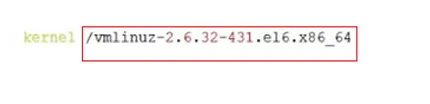
Vi kan helt enkelt ge det en standardväg för UNIX-filsystem.
Därefter kallas kärnbilden vmlinuz oss versionen av kärnan och arkitekturen, så för oss en version av kärnan 2.6.32. Ja, det är gammalt, men det är bunnsolid, och det är för x86 / x64-arkitekturer.

Vm-delen är en hark tillbaka till när stöd för virtuellt minne var en stor sak, och att smälla vm framtill berättade för alla att systemet stödde virtuellt minne, och sedan berättar z eller zed i slutet att kärnbilden är en komprimerad bild, som håller den liten.
Så även om själva kärnan är ett program och den är skriven i C med viss montering, lagras den på vårt system som en komprimerad bild som kallas vmlinuz.
Nu har vi rotfilsystemet här på vår logiska volym, och det anges som skrivskyddat.

Senare i startprocessen kommer den att återmonteras som läsning / skrivning.

Krypteringspartition för rd _NO_LUKS
Sedan för Linux-operativsystem har vi en linje här som börjar med initrd-kommandot.

Så ett par saker om initrd.
Först upp det korta för initial RAM-skiva, och vad det är en diskbild som laddas med drivrutiner och moduler och liknande som kärnan behöver för att hålla startprocessen kryssande.
Kom ihåg att kärnan är liten och den innehåller inte drivrutiner för alla typer av hårddiskar i världen. Så den här initrd-filen laddas i minnet som ett tillfälligt rotfilsystem, därav namnet RAM-skiva, och sedan använder kärnan den för att komma åt och ladda moduler som behövs för att göra andra saker i startprocessen.
Den andra saken med initrd är att initrd är en typ av arv för det eftersom dessa dagar, åtminstone sedan 2.6-kärnorna, är det en initramfs-bild.
Initramfs är en förbättrad form av initrd, så initrd var blockerad enhetsbild laddad i minnet, men den har åtkomst som en blockenhet, data som lästes eller skrivits till den cachades av Linux.
Så vi skulle ladda initrd i minnet.
Initramfs är annorlunda, det är bättre. På en hög nivå.
Det är bara att montera cachen, så ingen duplicering.

Vi har fått initramfs som matchar vår kärnversion och arkitektur, och det är så GRUB är konfigurerad för att starta Linux.
Nu har vi flera versioner av Linux på vår maskin RHEL, Fedora, Mint you name it.
Dessa kommer också att listas här på samma sätt. Och GRUB kan ladda Linux-kärnan direkt, vi kallar den här typen av direktstart eller direkt laddning.

GRUB kan inte ladda Windows-kärnan direkt, så vad den gör är att den laddar Windows via en mekanism som heter Chain Loading
+1-alternativet är här nedan är vad som händer då är GRUB startar startprocessen men överför så småningom kontrollen till Windows boot loader är installerad på den första partitionen på den första hårddisken som anges här av (hd0, 0)

Nu indikerar detta också att Windows installerades före Linux.
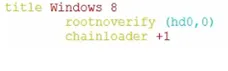
Detta rootnoverify-alternativ berättar här för GRUB att inte montera partitionen och kontrollera den och sedan berättar chainloader +1 GRUB att överföra kontroll till programmet som finns i den första sektorn i den partitionen.

Låt oss välja Windows och så går vi.

Nu, medan det går bra,
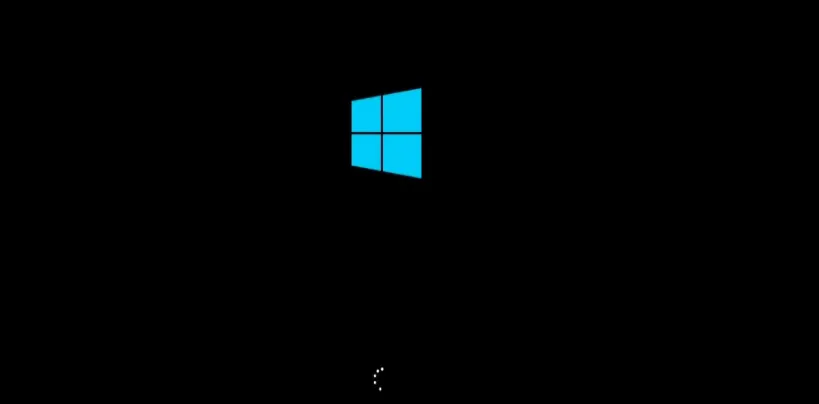
När GRUB används med Windows kommer GRUB upp till startsteget för andra steget. Läser grub.conf och skickar sedan knappen till Windows boot loader.
Det är grunderna i flera uppstart av dubbla uppstart med Linux och Windows med GRUB.
Rekommenderade artiklar
Det här är en guide Installera GRUB. Här diskuterar vi hur du konfigurerar och installerar GRUB och grunderna för flera uppstart av dubbla uppstart med Linux och Windows med GRUB. Du kan också titta på följande artiklar för att lära dig mer -
- Hur man installerar Linux
- DHCP-server i Linux
- Windows-operatörer
- Introduktion till Windows